

Рынок видеоигр и ЗД-анимации активно развивается. В связи с этим растёт и количество программных инструментов для разработки различных моделей и конструкций. В статье будет рассмотрено приложение MakeHuman.
Описание
MakeHuman — это программа для создания персонажей, которых потом можно использовать в различных играх или видеороликах. Распространяется софт бесплатно по лицензии AGPL3.
Программа максимально ориентирована на быстрое создание моделей персонажей, в том числе и 3D-аниме. Весь процесс организован в виде смешивания и установки различных атрибутов. За счёт них из шаблона вырисовывается конечный образ.

Управляемые атрибуты можно условно разделить на две группы: макросы и детализация. Первая отвечает за общие характеристики персонажа: пол, возраст, рост, вес и этническую принадлежность. Детализация позволяет точно настроить многие мелкие объекты: пальцы, глаза, уши и прочее.
Как создать свою игру? | ТОП 5 программ для новичков
С помощью специальных библиотек для MakeHuman можно придать конечному персонажу определённую позу, создать 3D-анимацию, выбрать прическу, обувь и многое другое.
Немного о системных требованиях и установке
Особых жёстких требований к конфигурации нет. Количества свободного места на диске потребуется 500 МБ. Так как это программа для создания персонажей, то лучше использовать не слабую видеокарту, желательно выпущенную после 2006 года.
Для установки программы в Windows достаточно скачать с официального сайта архив и распаковать его в нужную папку. Как таковой инсталляции не требуется, MakeHuman может запускаться даже с флешки.
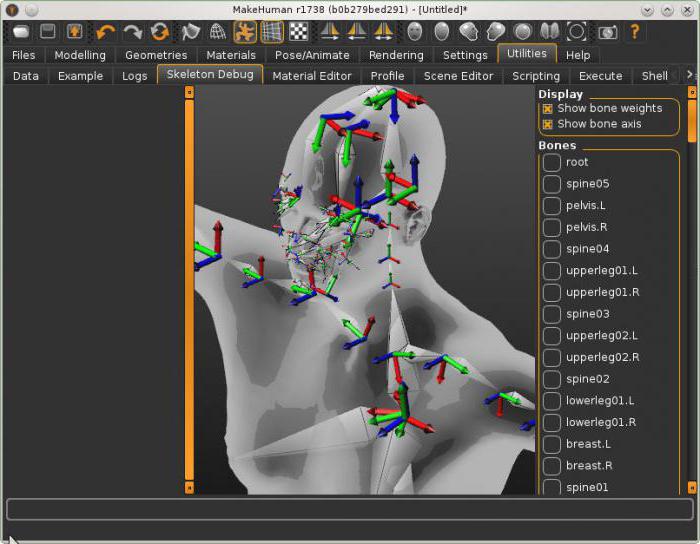
Для MAC OS необходимо скачать образ DMG, примонтировать его и перетащить в папку с приложениями.
Самый тернистый путь установки будет у линейки Linux. Для дистрибутивов, основанных на Debian, придётся подключать PPA. Так как репозитории могут меняться с появлением новых версий, то актуальный их адрес можно получить на официальном сайте проекта. В дистрибутивах, отличных от Debian, придётся использовать исходники.
Конфигурация и настройки
Программа для создания персонажей MakeHuman имеет большое количество различных опций и настроек. Чтобы их увидеть, надо перейти на вкладку Settings и открыть подвкладку General.
Слева расположен блок Slider Behavior, содержащий в себе:
- Update real-time. Эта опция перерисовывает фигуру после каждого изменения. Стоит отметить, что её включение потребует повышенного потребления ресурсов компьютера.
- Update normal real time. Обновление нормалей при каждом изменении. Также способствует увеличению «прожорливости» программы.
- Fit objects in real time. В процессе трансформаций все объекты — зубы, волосы, глаза и т. д. — будут устанавливаться и перерисовываться.
- Autozoom camera. Центрирование и приближение камеры на редактируемом объекте. Придаёт удобство в разработке. Однако может мешать при детальном моделировании. Поэтому по умолчанию опция отключена.
- Slider images. Отображает экраны предпросмотра применяемых эффектов. Сокрытие их приведёт к экономии рабочей области.
Следующий блок — Units — отвечает за единицы измерения. Может иметь два значения — метрическая или СИ (метры, сантиметры) и королевская (футы, дюймы).
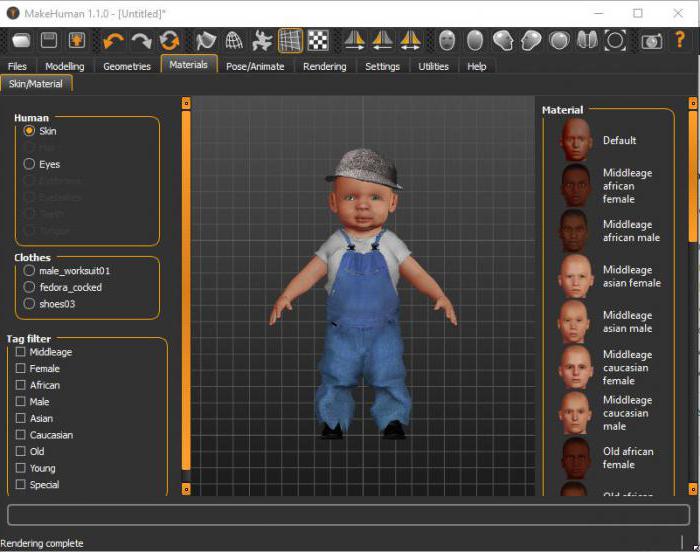
Блок Startup определяет, что делать при запуске программы. Содержит всего две опции: Preload macro targets и Restore windows size. Первая отвечает за предзагрузку моделей. Может сильно замедлить время загрузки, если проект не был до этого скомпилирован. Вторая просто запоминает размеры окна, восстанавливая их при последующем запуске.
Блоки Theme и Language определяют тему и язык программы соответственно.
Интерфейс рабочей области
В верхней части окна размещена панель инструментов. Она позволяет открывать, создавать модели, менять положение, добавлять лица.
Чуть ниже идут вкладки и подвкладки с опциями и установками.
В фокусе находится основная рабочая область, в которой находится модель. Слева и справа от неё располагаются панели опций. Ниже рабочей области стоит шкала прогресса. Самая нижняя часть — информационная панель с данными о поле, весе, росте и прочими сведениями.
Главная панель управления
Логически она разбита на 6 участков. Каждый из них определяет область действия элементов, расположенных в них. Описание пойдёт слева направо:
- Первые три иконки — открыть, сохранить и экспортировать. Все они, так или иначе, связаны с файлами. С первыми двумя все понятно. А вот экспорт позволяет сохранить созданную модель в отдельном формате для интеграции в другие проекты.
- Блок редактирования. Присутствует практически во всех программах. Отвечает за откат изменений, возврат их, а также сброс к начальному состоянию.
- Блок вида. Это есть не что иное, как метод отображения. Содержит иконки для перевода в сглаженный, каркасный и фоновый режим.
- Блок симметрии. Можно отрегулировать расположение модели относительно оси.
- Блок размещения камеры. Содержит предустановки для перемещения камеры в нужную часть.
- Последний блок включает справочную информацию.
Вкладки
В программе для создания персонажей MakeHuman присутствует огромное количество вкладок с разнообразными опциями и атрибутами:
- Files. Здесь собраны все элементы, которые относятся к работе с файлами: создание, сохранение, загрузка последних использованных.
- Modelling. Содержит все необходимые для непосредственного моделирования опции и настройки.
- Geometries. Такое поле включает в себя предустановки для наложения отдельных объектов геометрии: волосы, одежда, глаза и многое другое.
- Materials. Содержит материалы, доступные для использованных объектов.
- Pose/Animate. Инструменты для придания модели анимации и поз.
- Rendering. Опции для визуализации модели.
- Settings — настройки программы. Это меню уже рассматривалось выше.
- Utilites. Здесь расположены дополнительные утилиты.
- Help — помощь.
Первые пробы
Далее последует небольшая инструкция, как начать моделировать простейшую модель в программе для создания персонажей 3D.

Вся работа происходит во вкладках под панелью управления. При открытии программы для создания персонажей 3D MakeHuman в рабочей области отобразится модель по умолчанию. Однако она похожа на болванку, без каких либо особенностей и нюансов. Стоит рассмотреть, как придать модели индивидуальность.
Волосы
Как ни странно, модель по умолчанию поставляется без каких-либо волос и прочей растительности. Чтобы добавить их на голову человека, нужно зайти во вкладку Geometries, подвкладку Hair. Здесь имеются несколько предустановленных шаблонов волос. В программе можно создавать свои или скачать и импортировать уже готовые.
Одежда
Вкладка Clothes содержит несколько наборов одежды. Можно экспериментировать, одевая модель то в одни вещи, то в другие.
Конструкции тела
Вкладка Modelling содержит набор установок для конфигурирования параметров тела. Main — это основные характеристики типа пола, возраста, мышц, веса, роста и других. Gender отвечает за ключевые параметры различий между женским и мужским телом. Face позволяет очень тонко настроить характеристики лица, вплоть до точного соответствия с оригиналом, если таковой имеется. Установить можно все, даже такие опции, как угол подъёма подбородка.

Torso отвечает за параметры человека. Вес тела, наличие мышц, вертикальные размеры и много других интересных установок.
Отдельной строкой идут параметры рук и ног. Очень тонкая настройка позволяет создать абсолютно любой образ: хоть атлета, хоть человека худощавого телосложения.
В конце можно создать визуализацию разработанной модели в виде картинки, на которой в актуальной форме изучается получившееся творение.

Установка новых вариантов материалов
Если пользователь скачал с отдельного сайта готовый материал, то его можно применить в модели. Например, одежда состоит из нескольких файлов, с разными расширениями. Чтобы программа могла обратиться к новому объекту, нужно положить эти файлы в определённую папку по пути MakeHumanv1dataclothes. После этого в приложении в разделе «Материалы» появятся новые объекты.
Интересные особенности программы
Не так давно появилась локализация MakeHuman на русском языке. Чтобы его сменить, нужно в настройках перейти в Language и выбрать требуемый параметр. Интерфейс изменится после перезапуска программы.
Яркие возможности по созданию аниме 3D открывают практически неограниченные просторы для творчества. MakeHuman активно используется для создания простых трёхмерных игр. В этом помогает механизм интеграции 3D-анимации в программу.
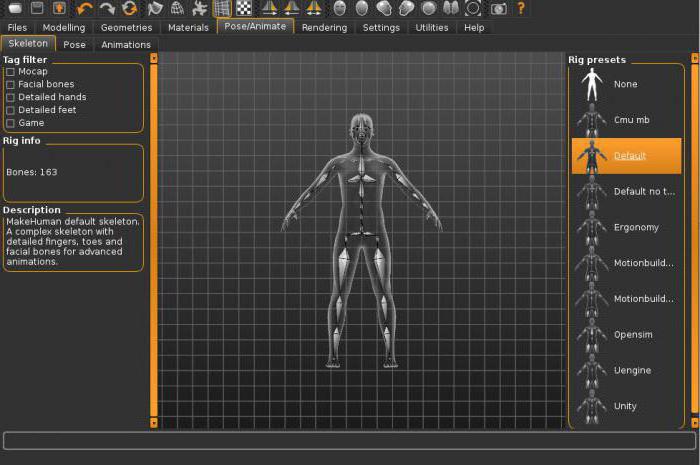
MakeHuman поддерживает передачу данных в другие схожие инструменты. Например, можно экспортировать модель в IClone Studio.
Программа обладает большим собственным сообществом. В нем можно узнать последние новости, решить появившуюся проблему или же найти готовый объект, например волосы, одежду и прочее. Это помогает новичкам быстро освоиться с MakeHuman.
Заключение
То, что программа для создания аниме-персонажей на компьютере MakeHuman абсолютно бесплатна, а также её относительная нетребовательность к ресурсам персонального компьютера позволило обрести приложению большую популярность как среди начинающих разработчиков и рядовых пользователей, так и у профессиональных специалистов.
Источник: fb.ru
3 способа бесплатно составить фоторобот человека онлайн

Хотите попробовать себя в роли детектива или просто воссоздать портрет какого-то человека? Для этого совсем необязательно уметь рисовать и вообще иметь какое-либо специализированное образование – все можно сделать в бесплатных онлайн-сервисах или приложениях для смартфонов. Да, их не так много, но имеющихся будет вполне достаточно. Итак, в этой статья я покажу, как сделать фоторобот онлайн.
С помощью онлайн-сервисов
Наверное, это самые удобные варианты. Вам не нужно ничего устанавливать себе на компьютер или смартфон – просто откройте сайт и делайте свои дела. Главное, чтобы было подключение к интернету.
HotDRV Identikit
HotDRV Identikit — многофункциональная платформа для создания персонажей: есть рисовалка, раскраски, генератор лиц, аниме-конструктор, встроенный фоторобот. Он-то нам как раз и нужен. Интерфейс очень прост для освоения, и он полностью на русском языке.
Обращаю внимание, что здесь получится сделать только портрет человека в черно-белом формате. Раскрасить его нельзя, но зато можно будет нарисовать цветной задний фон. Правда, инструменты для создания фона в этом сервисе очень слабые, поэтому сделать его фотореалистичным не получится.
Что до самого портрета – вы можете сделать его из заранее заданных шаблонов: глаз, носа, губ, ушей, форм лица, волос, аксессуаров. Выбранные шаблоны редактируются. Это значит, что у вас есть возможность создать лицо человека, которое будет уникально.
Правда, если у человека слишком необычная внешность, то могут возникнуть проблемы, так как в редакторе может просто не оказаться нужных шаблонов.
Итак, давайте перейдем к делу:
- Откройте страницу фоторобота. Перед вами появится редактор с белым фоном. Справа находятся элементы управления: перенос, увеличение/уменьшение, отзеркаливание, удаление, создание случайной генерации. Ниже расположены шаблоны для фоторобота. Еще ниже находится подробная инструкция по работе с редактором.

- Если хотите, то можете сразу сгенерировать случайный фоторобот, нажав по иконке в виде игрального кубика. Иногда это бывает быстрее, чем делать портрет человека с нуля. Генерировать можно неограниченное количество вариаций. Полученный портрет полностью доступен для редактирования.

- Если решили создать фоторобот с нуля, то в нижней части выберите элемент, который хотите разместить. Укажите его положение и размер на холсте. Для этого используйте кнопки плюса и минуса.

- Чтобы переключиться между шаблонами, используйте стрелки, отмеченные на скриншоте.

- По аналогии расставьте другие части лица.
- Чтобы отредактировать уже сделанную часть лица, нажмите по ее изображению в нижней панели. После этого вы сможете ее двигать на холсте, менять размер, шаблон или вовсе удалить.

- Закончив работу над портретом, нажмите по кнопке в виде дискеты. У вас откроется “Проводник”, где нужно будет выбрать папку для сохранения фоторобота на компьютер. Обратите внимание, что изображение сохраняется только в JPG-формате.

Сохранить фоторобот можно только к себе на компьютер. На стороне сервиса ничего не сохраняется, поэтому вернуться к работе над портретом спустя время не получится.
Photofit Me
Photofit Me — еще один онлайн-сервис по созданию фотороботов из шаблонов. В отличии от предыдущего он предлагает больший реализм. Процесс создания делается похожим на игру, что спорное решение – некоторым пользователям такой подход не понравится. Еще здесь есть такие минусы:
- интерфейс на английском – придется пользоваться встроенным в браузер переводчиком, если не знаете языка;
- шаблоны черт лица могут не совпадать между собой по тону кожи и размерам из-за чего портрет получается “рваным”;
- нет инструментов для сохранения – хотите сохранить фоторобот, делайте скриншот.
Сейчас покажу как работать в Photofit Me:
- Перейдите на страницу сервиса и нажмите “Play Game”.

- Вам предлагается два варианта работы: составить фоторобот преступника по описанию сервиса или сделать собственный образ. Для примера рассмотрим второй вариант. Жмите кнопку “Start Free-Style”.

- Если ваш человек похож на одну из знаменитостей из списка, то выберите подходящий шаблон. Если нет, то можете создать его с нуля, воспользовавшись кнопкой “Create My Own”. Я как раз использую его.
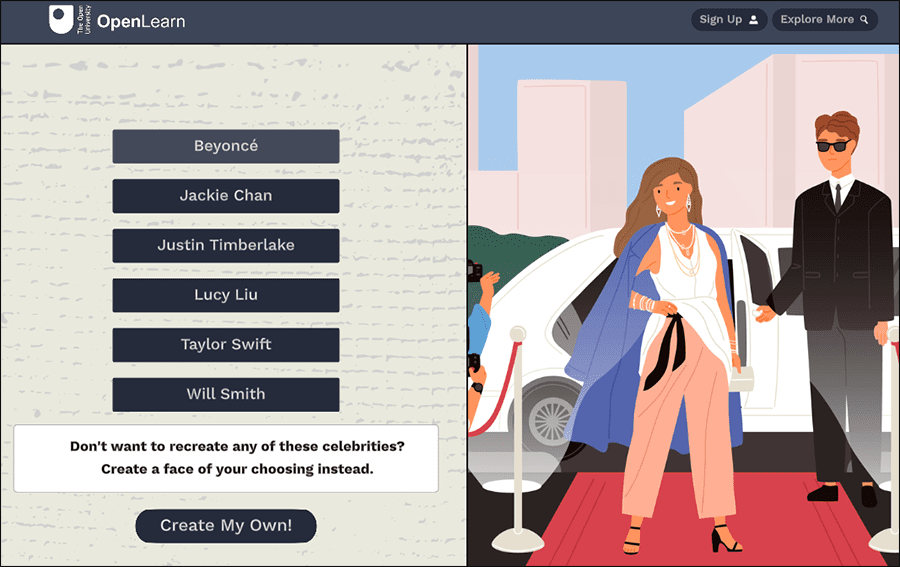
- У вас откроется редактор лица со случайно сгенерированным лицом. Слева находится раздел с шаблонами, распределенными по категориям: волосы, глаза и так далее. Справа находится сам фоторобот и редактор выбранной части лица.
- В редакторе можно не так много: изменить высоту, ширину, тон. Двигать по холсту с фотороботом выбранные элементы лица не получится.
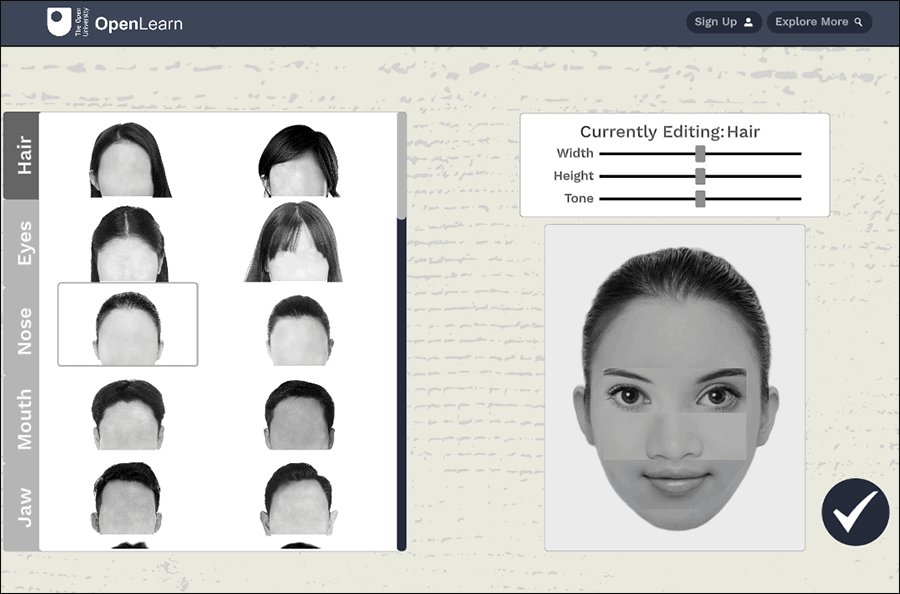
- Когда закончите делать фоторобот, нажмите по кнопке в виде галочки, чтобы увидеть готовый результат и выйти из редактора.
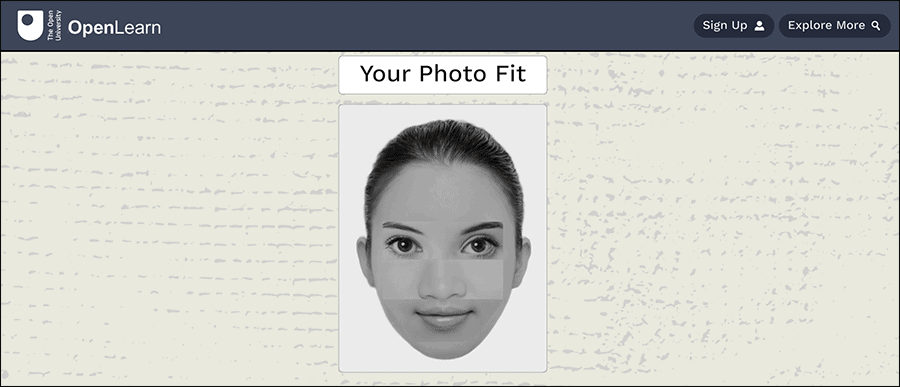
У Photofit Me функционал гораздо скромнее – библиотека шаблонов меньше, возможностей для редактирования частей лица тоже немного. Однако, при должном усердии вы можете получить реалистичный фоторобот.
Мобильное приложение
Напоследок рассмотрим бесплатное мобильное приложение для быстрого создания фотороботов. Оно называется “Полицейский инструмент №1”. Доступно для скачивания только через Play Market. Это простой и в то же время профессиональный инструмент, чем-то напоминающий сервис HotDRV Identikit, но только на смартфоне.
Составление фоторобота здесь происходит из заранее заготовленной библиотеки шаблонов, которые поделены на категории. Готовый результат можно сохранить к себе на телефон.
Давайте попробуем сделать фоторобот в нем:
- Запустите приложение. У вас сразу же откроется редактор. Для начала вам предлагается выбрать форму головы в правой части экрана.

- В нижней части можете переключаться по категориям: волосы, нос, глаза и так далее.

- Набрасывайте нужные шаблоны на ваш фоторобот. Обратите внимание, что размер и расположение элементов можно менять в произвольном порядке. Для изменения размера сделайте жест уменьшить/увеличить.
- В верхней части экрана воспользуйтесь иконкой дискеты, чтобы сохранить готовую работу в память смартфона.

Обратите внимание, что вы можете вернуться к редактированию даже после сохранения и закрытия портрета:
- В приложении нажмите по кнопке меню в верхней части.

- Перейдите в “My Gallery”.

- Вас перенаправит на страницу с ранее созданными заготовками. Выберите подходящую. После этого сверху активируется панель инструментов. Заготовку можно редактировать, переименовать, удалить или поделиться ею.

Итак, мы разобрали два простых онлайн-сервиса для создания фоторобота и одно мобильное приложение. Выбирать, конечно, вам, но лучше всего использовать HotDRV Identikit или “Полицейский инструмент №1”. Они достаточно функциональны и позволяют сделать качественный фоторобот. Photofit Me тоже это умеет, но у сервиса много минусов, поэтому его лучше использовать как запасной вариант.
Источник: compconfig.ru
Топ-10 лучших приложений для создания персонажа, их особенности
В настоящее время наблюдается активное развитие технологий, а потому любые задачи можно решать практически автоматически. Это, в частности, касается такой востребованной темы, как рисование. Сегодня программисты разработали много приложений для создания персонажей. Для этого допустимо применять самые разные ресурсы – веб-версии, приложения для смартфонов и программы для персональных компьютеров.
Веб-сервисы
В настоящее время существует много бесплатных онлайн-ресурсов, которые позволяют путем нажатия нескольких клавиш создать уникального персонажа в конкретном стиле – на основе аниме, по фото человека или пиксельную картинку.
Charat Genesis
- Зайти на официальный сайт.
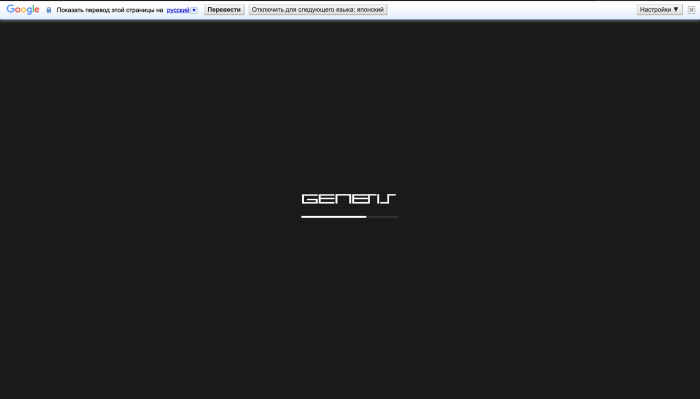
- Подождать, пока сервис загрузится, и нажать на кнопку «Start».

- Вверху кликнуть на пункт «Выбрать язык». Тут можно отдать предпочтение русскоязычной версии. Это поможет применять автоматический перевод от Гугла.
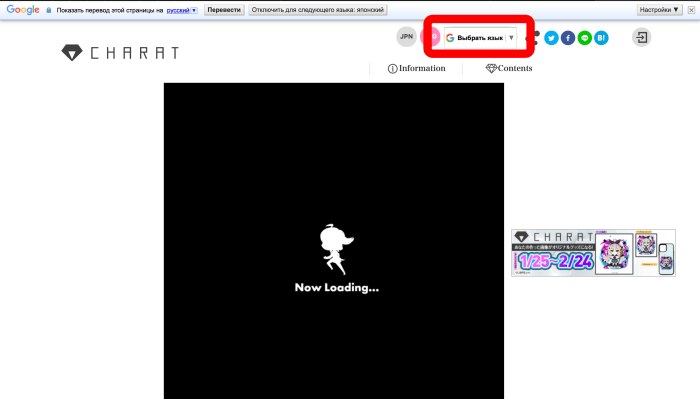
Софт отличается рядом элементов управления. Если нажать на персонажа, камера переместится в один из ракурсов. Для лица, тела, ног допустимо использовать общий или увеличенный план. С левой стороны располагается набор цветов для разных элементов. Внизу присутствуют параметры внешности.
Их можно пролистывать, если навести курсор мышки и прокрутить колесико. С правой стороны присутствуют кнопки, которые помогают сохранять прогресс и вызывать меню.
Этот редактор оснащен опцией создания внешности наугад. В меню она представлена вторым пунктом на японском языке. Чтобы сохранить результат, требуется выбрать пункт «Finish» и нажать на иконку загрузки. В итоге удастся получить PNG-файл.
MakeGirlsMoe
Этот софт подходит для создания девочек-моэ. Такой термин часто встречается в аниме. Тут можно просто настроить доступные параметры и нажать на кнопку «Создать». Для программы характерен полностью русскоязычный интерфейс. Тут все подписано, потому пользоваться софтом несложно.
Сохранить готового персонажа несложно. Это удастся сделать, как и с любой картинкой в браузере. Для этого рекомендуется выполнить следующее:
- Кликнуть на изображение правой кнопкой мыши.
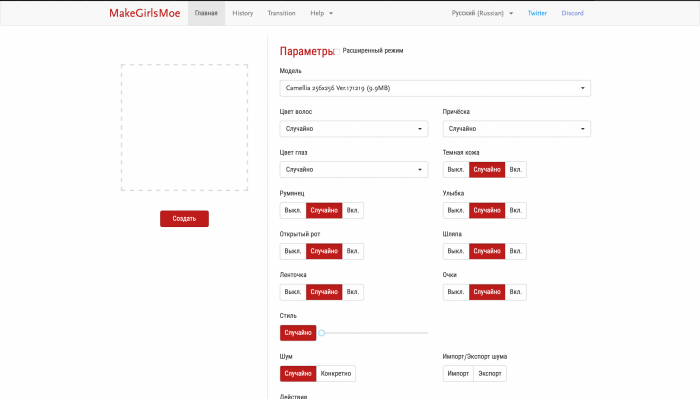
- Выбрать опцию сохранения. Это можно сделать в контекстном меню.
Pho.to
Это сайт разработчика мобильных приложений, которые связаны с фото и обработкой картинок. Этот редактор позволяет изменить любую фотографию до неузнаваемости – к примеру, сделать из нее рисунок карандашом. Это приложение имеет онлайн-версию, которая работает при помощи браузера.
Для использования этого ресурса требуется сделать следующее:
- Зайти на сайт ресурса.
- На главной странице найти несколько вариантов обработки, каждый из которых имеет свои особенности. Тут можно увидеть несколько вкладок. Среди них стоит выделить «Top combos», что означает удачные сочетания, «Trending», или набирающие популярность, «Recent» – недавно использованные.
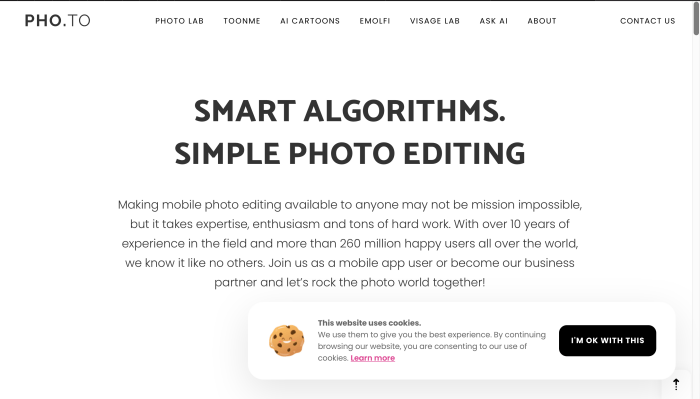
- Навести курсор мыши на картинку, чтобы посмотреть исходный вариант.
- Кликнуть на обработку, которая понравилась.

- Опуститься немного ниже и нажать на кнопку «Apply to your photo».
- Загрузить фото и подогнать его по размеру и расположению.
- Подождать обработки.
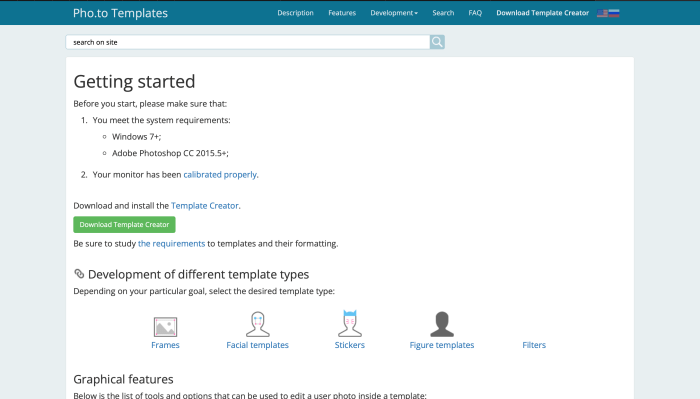
- Скачать изображение обычным образом.
Редактор позволяет создать персонажа из человека. Для этого можно использовать свое фото, знакомых или публичной личности.
Portrait Illustration Maker
Этот ресурс позволяет создавать персонажей в пиксельном стиле по плечи. При этом он дает возможность устанавливать большое количество разных параметров. Ресурс имеет только английскую версию, но отличается простотой применения.
Для использования площадки рекомендуется сделать следующее:
- Зайти на сайт Portrait Illustration Maker.
- Открыть ресурс и дождаться его загрузки. При этом герой появится в левом верхнем углу.
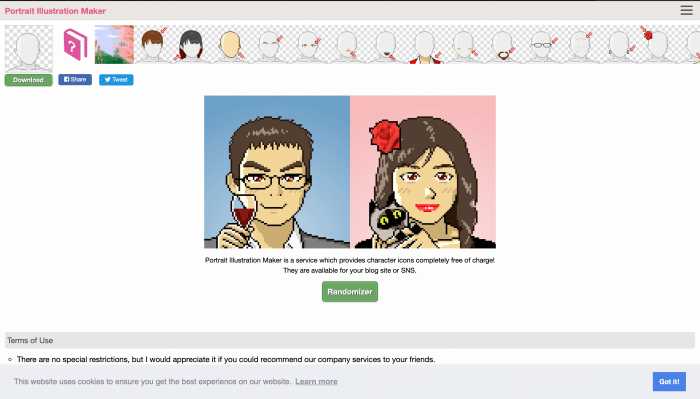
- Для сохранения персонажа нажать кнопку «Download». Она позволит загрузить файл в формате PNG.
- Справа присутствует панель с выбором фона и особенностями внешности. Их можно корректировать. Назначение удастся понять по изображению.
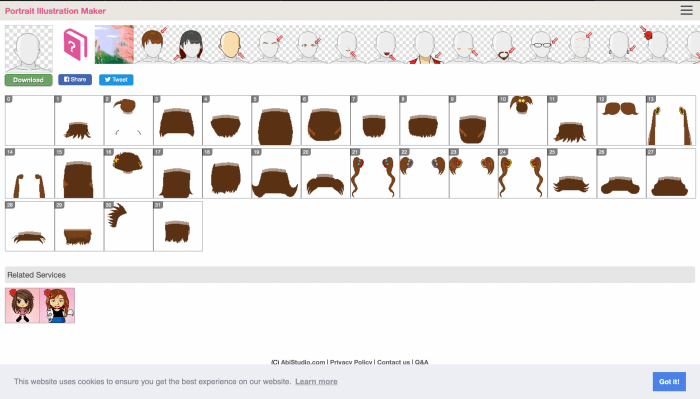
- Нажать на необходимую плитку, чтобы перейти к настройкам. В результате можно выбрать один из вариантов кастомизации. Это касается формы лица, глаз, бровей.
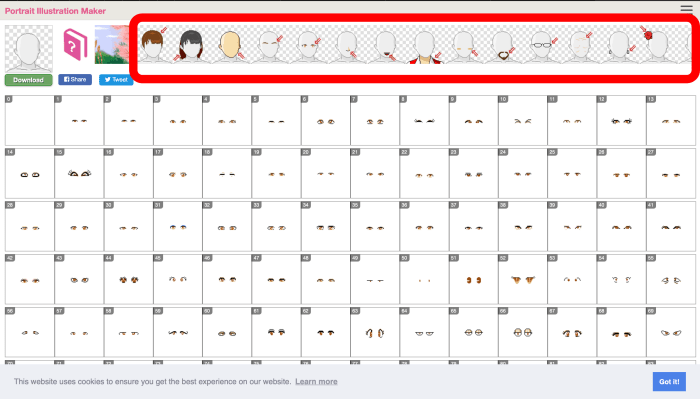
При этом панель с параметрами можно листать в правую сторону, используя ползунок. Последние несколько пунктов помогают выбирать цвет разных элементов внешности, переходить к настройкам и полностью сбрасывать их.
Этот ресурс оснащен рандомайзером.
При этом все параметры выбирают наугад. Эта опция доступна на главной странице. Для ее применения требуется просто выбрать пункт «Randomizer».
Picrew.me
Это интересный японский сайт, который посвящен разным персонажам. Он не имеет перевода на другие языки, потому использовать ресурс без переводчика может быть сложно. Для применения площадки стоит сделать следующее:
- Зайти на сайт picrew.me.

- Пролистать страницу, чтобы найти требуемую картинку и нажать на нее.
- Для изменения образа героя можно переключаться между разными элементами внешности. Чтобы установить произвольные параметры, рекомендуется нажать «кубик».
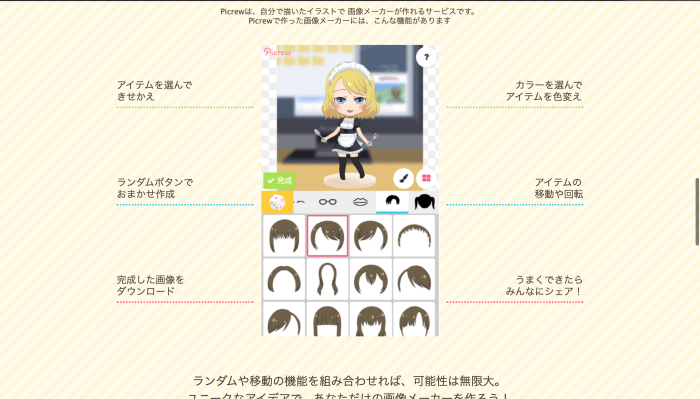
- Чтобы загрузить случайную внешность на новой странице, нажать на красную кнопку.
Мобильные приложения
Для смартфонов и планшетов разработаны специальные приложения. Пользоваться ими несложно. При этом стоит учитывать ряд нюансов.
Fun2Create
Этот ресурс помогает сгенерировать парня или девушку в полный рост. В результате удастся получить картинку в пиксельном стиле. Выбирать внешность несложно. С помощью картинок удастся настроить требуемые параметры. Чтобы сохранить полученные результаты, рекомендуется вернуться в меню и нажать на дискету.

ePic Character Generator
Это продвинутый софт, который помогает получить 3D-персонажа и поместить его на какой-то антуражный фон. Это может быть стиль киберпанка или фэнтезийное средневековье. Бесплатная версия предлагает ограниченное количество внешностей. За остальные варианты придется заплатить, причем немало. Однако и стандартная версия даст возможность получить интересные результаты.
Чтобы сохранить готового персонажа, стоит нажать кнопку «Settings», которая находится в нижнем углу справа. После этого рекомендуется выбрать «Export». В итоге картинка переместится в указанный каталог. Также есть возможность сразу переслать изображение – к примеру, в мессенджер. Для этого требуется выбрать «Yes», перейти в приложение и подтвердить отправку.
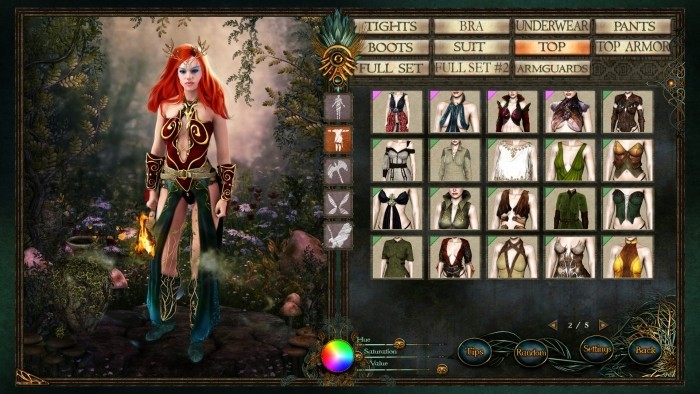
Creanime
Этот генератор героев аниме отличается рядом особенностей. Он содержит много элементов, которые помогают настраивать внешность и одежду. Из минусов стоит выделить рекламу и платные опции – в частности, для приобретения разных аксессуаров.
Интерфейс считается предельно понятным. Чтобы сохранить результаты, рекомендуется нажать на изображение фотоаппарата. Это даст возможность сохранить изображение на устройстве. После чего оно появится в галерее. Важно учитывать, что приложение отличается не слишком хорошей оптимизацией.
Потому на старых девайсах оно часто тормозит или вылетает.
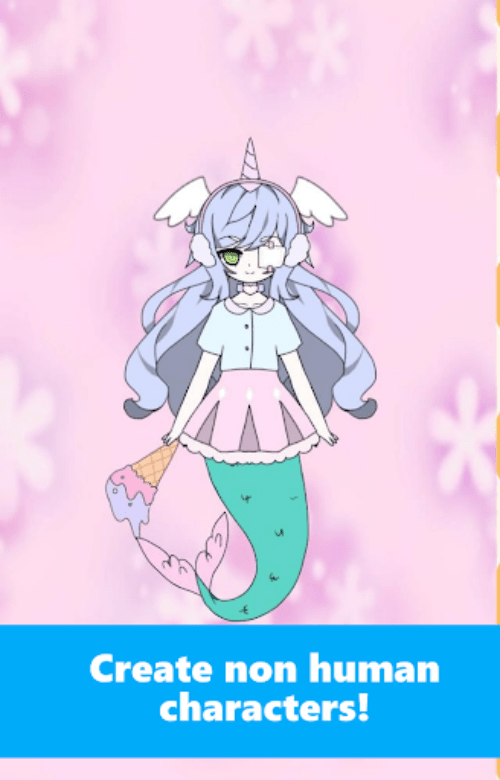
Программы на ПК
Существует много программ для персональных компьютеров, которые помогают создавать персонажей.
Mango Animate Создатель анимации персонажей
Это бесплатный софт для создания персонажей, который помогает преобразовать статическую картинку в интересного 2D-героя. Такой эффект удается получить благодаря импорту картинки в программу, добавления к туловищу виртуального скелета и настройки движения. Новичкам этот редактор предоставляет много стандартных шаблонов. Их допустимо применять к любым изображениям.
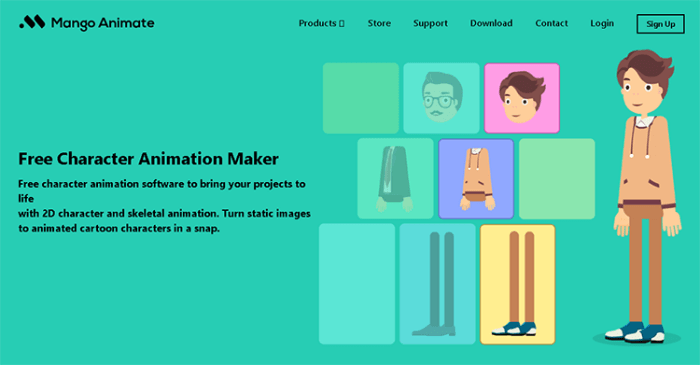
MakeHuman
Это интеллектуальный софт, который помогает создавать персонажей с трехмерной человеческой природой. Также программа позволяет получать героев мультфильмов, игровых персонажей и многое другое. Она оснащена полезными инструментами, которые помогают определять позу, пол, выражение лица.

Специальные приложения для создания персонажей позволяют получать реалистичные и интересные результаты. При этом есть версии для ПК, онлайн-площадки, приложения для смартфонов.
Источник: it-tehnik.ru